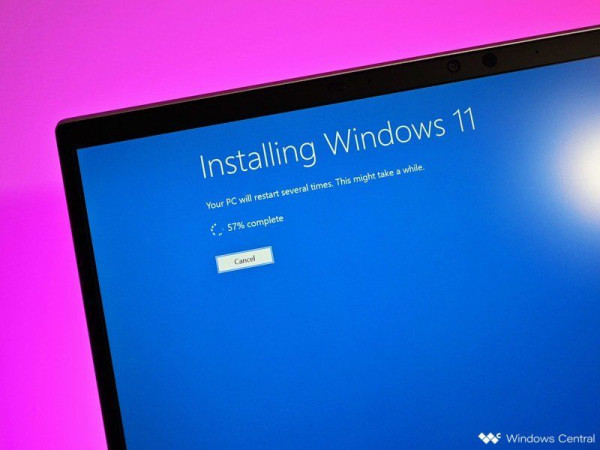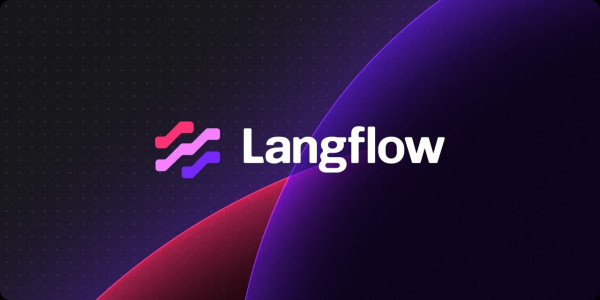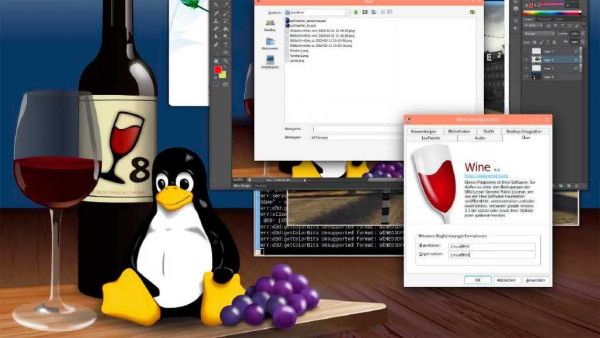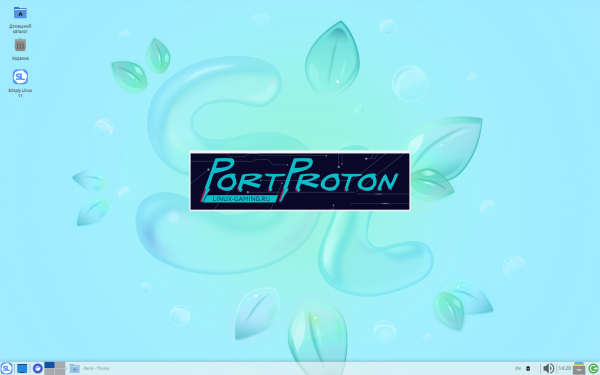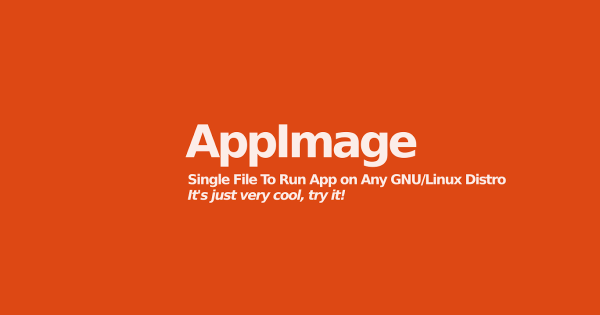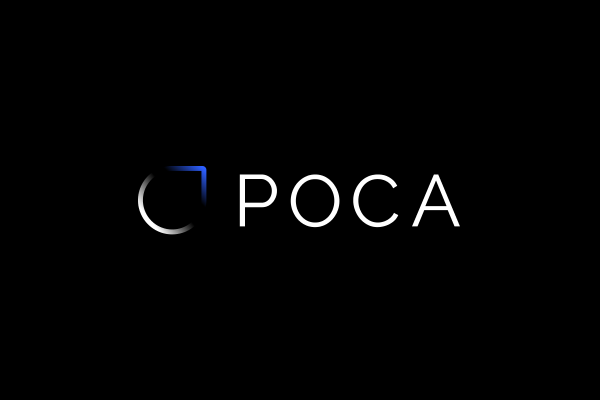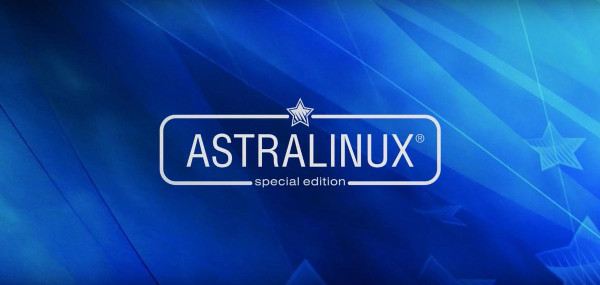Alt Linux — это семейство российских операционных систем на базе Linux, которое активно используется в государственных учреждениях, образовательных организациях и корпоративной среде. В этом подробном руководстве разберем все аспекты работы с этой системой: от установки до решения распространенных проблем.
Что такое Alt Linux и кому он подходит
Alt Linux — это не просто еще один дистрибутив Linux. Это полноценная экосистема, разработанная с учетом требований российского законодательства и специфики локального IT-рынка. Система сертифицирована ФСТЭК России и Минкомсвязи, что делает ее идеальным решением для организаций, работающих с государственной тайной или персональными данными.

В отличие от многих зарубежных дистрибутивов, Alt Linux изначально содержит все необходимые компоненты для работы в российской IT-инфраструктуре: поддержку отечественных средств криптографической защиты, совместимость с российским ПО и предустановленные локализации. Система основана на пакетной базе Sisyphus, которая обеспечивает актуальность программного обеспечения при сохранении стабильности.
Для домашних пользователей Alt Linux предлагает привычный графический интерфейс, широкий выбор предустановленных приложений и стабильную работу даже на устаревшем оборудовании. Особенно система подойдет тем, кто ценит безопасность, стабильность и независимость от зарубежных вендоров.
Выбор версии и дистрибутива
Перед установкой важно определиться с версией системы. Основные редакции включают Alt Linux Workstation (для рабочих станций), Alt Linux Server (для серверов) и Alt Linux Education (для учебных заведений). Внутри каждой линейки существуют различные варианты с разными графическими окружениями: KDE, GNOME, XFCE и другие.
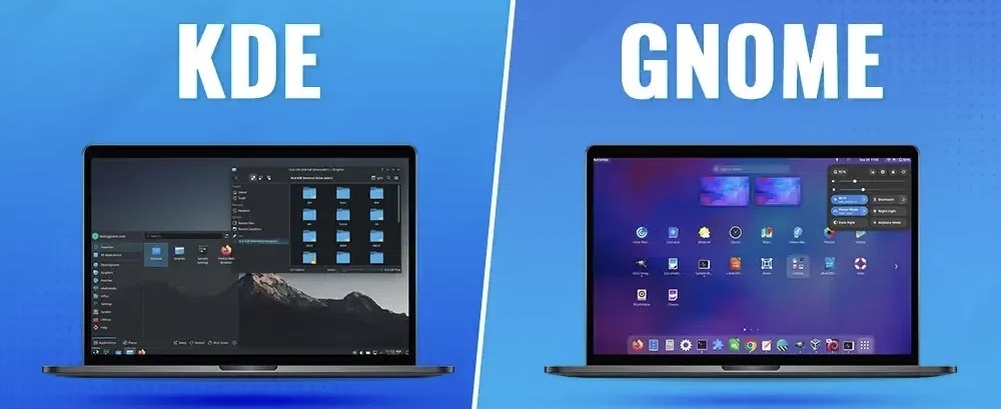
Версии Alt Linux имеют буквенно-цифровую маркировку. Например, P11 — это одна из последних стабильных версий платформы. При выборе между Regular и Simply Linux учитывайте свои потребности: Regular предлагает полный набор приложений, mientras que Simply Linux — более легковесный вариант.
Для серверных задач лучше подойдут специализированные сборки, которые включают предустановленные сервисы для развертывания веб-серверов, файловых хранилищ или систем виртуализации. Все дистрибутивы можно скачать с официального сайта, причем как в виде ISO-образов для записи на USB, так и уже готовые для установки в VirtualBox или VMware.
Процесс установки: пошаговая инструкция
Установка Alt Linux интуитивно понятна даже для начинающих пользователей. После загрузки с установочного носителя система предложит выбрать язык, раскладку клавиатуры и часовой пояс. Особое внимание уделите разметке диска — здесь лучше выбрать автоматический вариант, если вы не уверены в своих силах.

Ключевой момент установки — настройка пользователей и паролей. Не забудьте установить надежный пароль для root-пользователя и создать хотя бы одну учетную запись для повседневной работы. На этапе выбора программного обеспечения можно отметить дополнительные пакеты, которые понадобятся вам сразу после установки: офисные приложения, средства разработки или мультимедийные кодеки.
После завершения установки и перезагрузки система предложит выполнить первоначальную настройку: подключиться к сетям Wi-Fi, установить обновления и настроить параметры приватности. Не пропускайте эти шаги — они помогут сделать работу с системой комфортнее и безопаснее.
Базовая настройка после установки
После первого входа в систему начинается этап тонкой настройки. Первым делом обновите систему через терминал командой apt-get update && apt-get upgrade или с помощью графического менеджера пакетов Discover. Это установит последние обновления безопасности и исправления ошибок.
Настройка драйверов — следующий важный шаг. Для видеокарт NVIDIA используйте проприетарные драйверы из репозиториев, для Wi-Fi-адаптеров может потребоваться установка дополнительных firmware. Не забывайте о принтерах — большинство современных моделей определяется автоматически, но для некоторых устройств потребуется ручная установка драйверов через CUPS.
Настройка сети в Alt Linux осуществляется через NetworkManager или традиционные конфигурационные файлы в /etc/net/. Для рабочих мест, подключенных к домену Active Directory, потребуется дополнительная настройка через Samba или FreeIPA. Не забудьте проверить работу сетевых дисков и принтеров, если они используются в вашей организации.
Установка дополнительного программного обеспечения
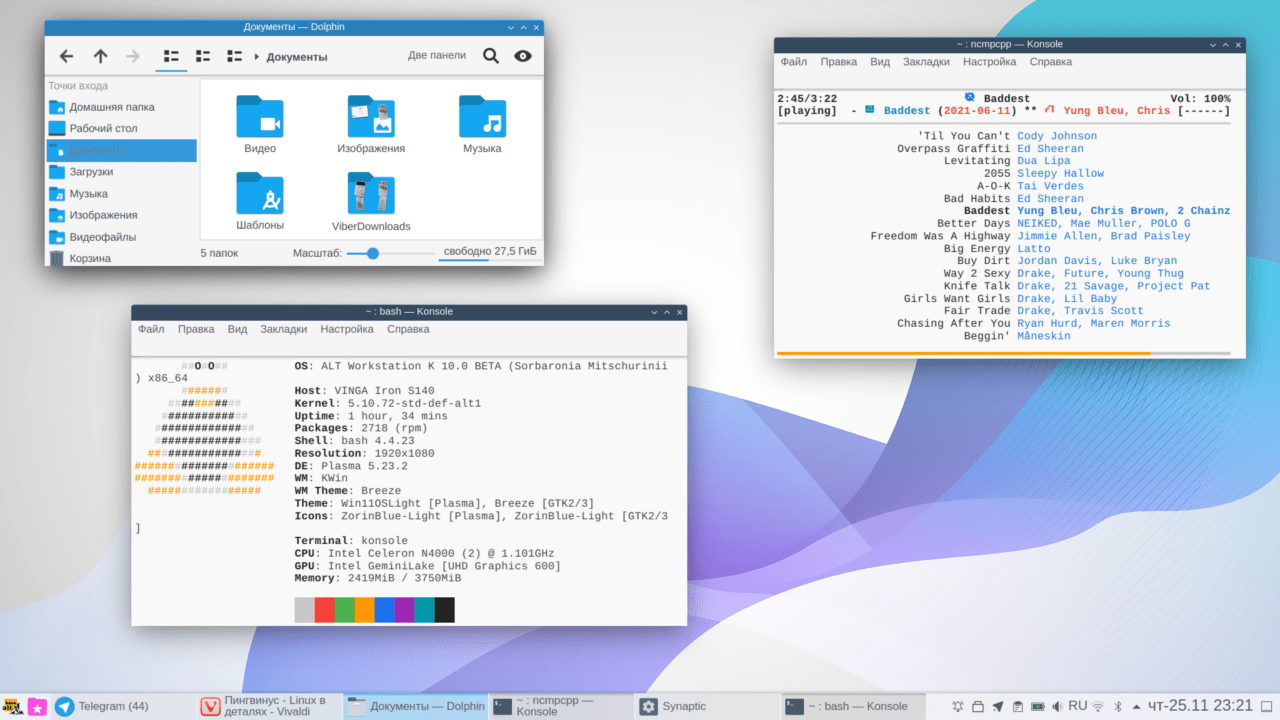
Alt Linux использует формат пакетов RPM и менеджер пакетов APT (альтернатива YUM/DNF). Основные репозитории содержат тысячи приложений, которые можно установить одной командой. Например, apt-get install firefox установит браузер Mozilla Firefox, а apt-get install libreoffice — офисный пакет.
Для работы с Windows-приложениями используйте Wine — эмулятор Windows API. Многие популярные приложения, такие как 1C или Microsoft Office через Crossover, работают достаточно стабильно. Для более сложных случаев可以考虑 использовать виртуализацию через VirtualBox или KVM.
Серверные приложения, такие как веб-сервер Apache, СУБД PostgreSQL или система мониторинга Zabbix, также доступны из репозиториев. Их установка и настройка не отличаются от других дистрибутивов Linux, что делает Alt Linux удобной платформой для развертывания корпоративной инфраструктуры.
Решение распространенных проблем
Одна из частых проблем — черный экран после установки. Обычно это связано с драйверами видеокарты. Попробуйте загрузиться в режиме восстановления и установить правильные драйверы или изменить параметры загрузки ядра, добавив nomodeset.
Проблемы с подключением к домену Active Directory часто возникают из-за неправильной настройки DNS или времени. Убедитесь, что время на клиенте и сервере синхронизировано, а DNS-записи домена разрешаются корректно. Использование утилиты realmd значительно упрощает процесс присоединения к домену.
Если система не видит принтер или сканер, проверьте наличие подходящих драйверов и правильность настройки служб печати. Многие проблемы решаются установкой пакета hplip для принтеров HP или sane для сканеров. Для сетевых устройств убедитесь, что брандмауэр не блокирует необходимые порты.
Сравнение с другими дистрибутивами
В отличие от Ubuntu или Debian, Alt Linux изначально ориентирован на российский рынок и имеет соответствующие сертификаты. Это делает его предпочтительным выбором для государственных организаций и компаний, работающих с гостайной. Поддержка отечественных средств криптозащиты — еще одно ключевое преимущество.
По сравнению с Red OS или Astra Linux, Alt Linux предлагает более широкий выбор программного обеспечения и более частые обновления. Пакетная база Sisyphus обеспечивает баланс между стабильностью и актуальностью, что особенно важно для рабочих станций разработчиков.
Для домашних пользователей Alt Linux может показаться менее привычным, чем Ubuntu или Mint, но он предлагает лучшую интеграцию с российской IT-инфраструктурой и более тщательную проработку локализации. Сообщество пользователей активно развивается, а документация постоянно пополняется.
FAQ: ответы на частые вопросы
Как установить Alt Linux второй системой рядом с Windows?
Для установки Alt Linux рядом с Windows создайте загрузочную USB-флешку, загрузитесь с нее и в процессе установки выберите "Установить рядом с Windows". Система автоматически определит существующую ОС и предложит разметить диск. Рекомендуется предварительно сделать резервную копию важных данных и освободить место на диске путем сжатия раздела Windows.
Как настроить сеть и интернет в Alt Linux?
Настройка сети осуществляется через NetworkManager (графический интерфейс в системном трее) или путем редактирования файлов в /etc/net/. Для проводного подключения обычно достаточно подключить кабель — система автоматически получит настройки по DHCP. Для Wi-Fi выберите сеть и введите пароль. Проблемы с драйверами Wi-Fi решаются установкой пакетов firmware из репозиториев.
Как обновить систему и установить драйверы?
Для обновления системы откройте терминал и выполните: apt-get update && apt-get upgrade. Для графического обновления используйте Discover. Драйверы устанавливаются через менеджер пакетов: apt-get install nvidia-driver для видеокарт NVIDIA или apt-get install firmware-iwlwifi для Wi-Fi Intel. Проприетарные драйверы доступны в репозитории non-free.